台式机一键重装系统步骤教程windows7
- 分类:Win7 教程 回答于: 2022年11月07日 09:50:28
重装系统基本可以修复解决由电脑系统故障问题造成的进不了系统等等情况,不过很多用户之前没有接触过重装系统,不知道台式机怎么一键重装系统。有网友想了解台式电脑怎么重装系统,今天小编就给分享台式机一键重装系统教程。
工具/原料:
系统版本:windows7系统
品牌版本:联想ThinkPad
软件版本:小鱼一键重装系统v2290
方法/步骤:
台式机一键重装系统教程:
1、在电脑上搜索并下载安装小鱼一键重装系统打开软件,选择我们需要的windows7 32位 专业版,点击安装此系统。
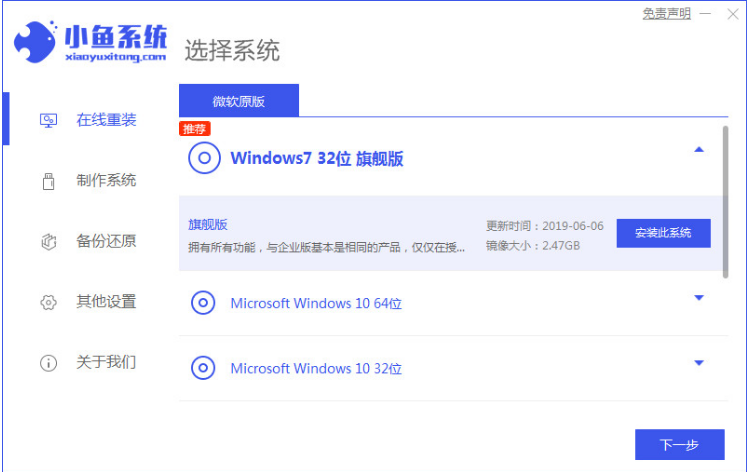
2、耐心等待软件安装系统,安装前要提前备份好数据以及文件防止重要文件丢失。
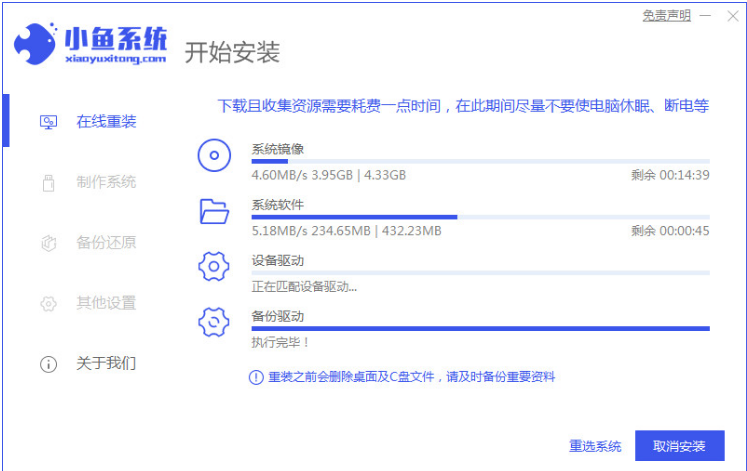
3、环境部署完成之后,鼠标点击立即重启电脑。
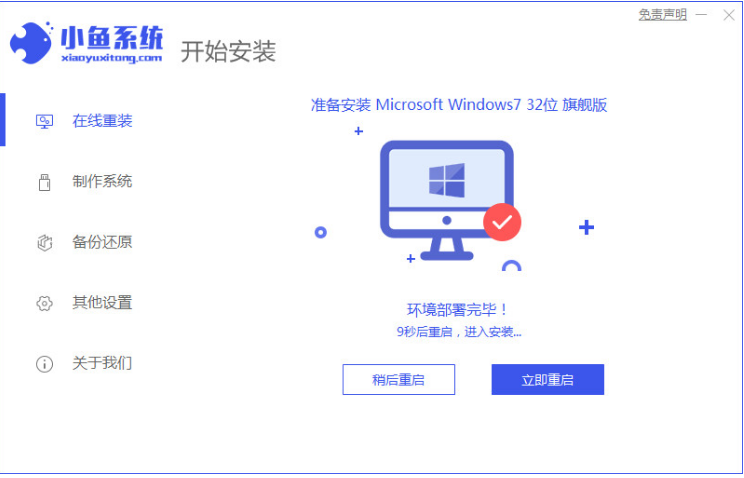
5、重启电脑之后,我们选择“XiaoYu PE-MSDN Online Install Mode”系统进入。

6、系统安装完毕后,再次点击立即重启。
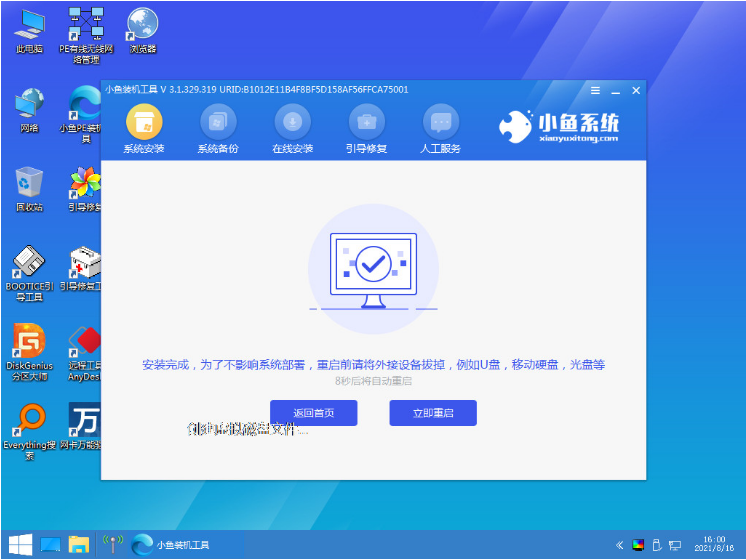
7、重启电脑时需要选择win7系统进入。
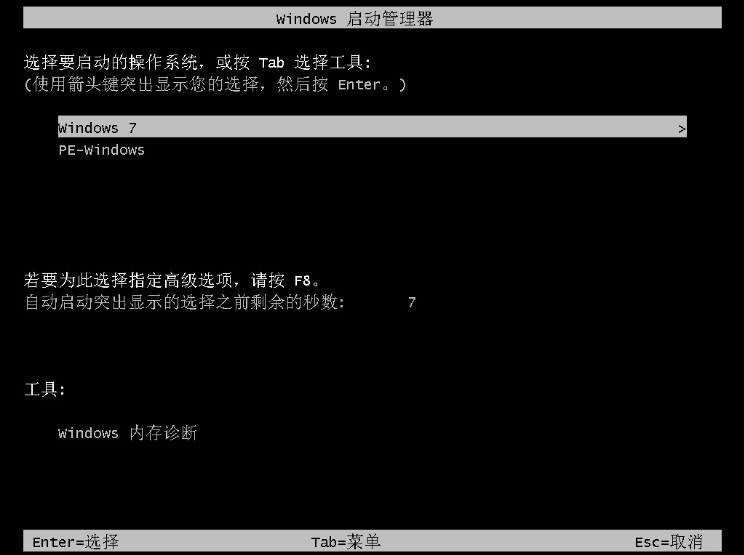
8、耐心等待几分钟后我们进入win7系统菜单界面,安装成功。

总结:
1、打开小鱼一键重装软件,选择需要的系统点击安装;
2、在安装系统的过程中大家要耐心等待;
3、重启电脑后按照指示选择系统进入即可。
 有用
26
有用
26


 小白系统
小白系统


 1000
1000 1000
1000 1000
1000 1000
1000 1000
1000 1000
1000 1000
1000 1000
1000 1000
1000 1000
1000猜您喜欢
- 如何重装电脑系统win7系统教程..2022/05/27
- 台式电脑装系统win7旗舰版的步骤..2022/03/24
- 详解win7旗舰版蓝屏修复方法..2021/06/01
- 小白一键重装系统工具下载安装win7教..2022/06/08
- 怎么给电脑重装系统win72022/08/14
- win7开机画面,小编教你如何更改win7开..2018/09/14
相关推荐
- win7永久关闭桌面弹出广告的详细教程..2021/08/17
- 教你win7系统还原怎么操作2021/06/05
- 小编详解电脑连不上wifi怎么办..2019/03/06
- win7旗舰还原版系统教程2022/09/27
- win7系统安装步骤和详细教程..2022/10/26
- 虚拟内存不足,小编教你虚拟内存不足怎..2018/06/25

















